FPS, 레이싱 게임 장르는 마우스 움직임에 따라서 화면 전환이 빨라야 하기 때문에 화면 주사율이 무척 중요한데요. 요즘 PC 게이머들 사이에서 120Hz ~ 360Hz 엄청난 화면주사율, 빠른 응답속도, 티어링 ( = 화면 찢어짐) 현상이 없는 게이밍 모니터가 비싼 가격에도 불구하고 큰 인기를 누리고 있어요.
오늘은 165Hz 고주사율 지원하는 32인치 대형 사이즈이지만 가격 착한 리버텍 PIXELART PAQ3250F 게이밍모니터의 가성비 벤치마크 리뷰를 해보도록 할게요~!

게이밍 모니터를 선택할 때 디스플레이 패널, 최대 주사율, 응답속도, 색영역, HDR 지원 여부를 살펴봐야 하는데요.
그럼 29만 원대 PIXELART PAQ3250F 스펙은 어떨까요?
무결점 IPS 패널
2560 x 1440 QHD 해상도
165Hz 최대 주사율
1ms (OD) / 4ms (GTG) 응답속도
400니트 밝기
NTSC 84% / sRGB 100% / DCI-P3 87% 색영역
HDR 지원
NVIDIA G-Sync / AMD FreeSync
플리커 프리 / 로우 블루 라이트

기본 구성품에는 모니터 본체, 스탠드, DP 케이블, 전원 케이블, 전원 어댑터, 스탠드 조립용 드라이버가 포함돼 있어요.
아쉽게도 HDMI 케이블은 빠져있네요...
모니터 스탠드는 원터치 방식이라서 설치할 때 아주 쉬웠어요.
분리할 때 역시 레버를 오른쪽으로 밀어주면서 스탠드를 들어주면 끝~!

32인치 대형 모니터이지만 스탠드 사이즈가 많이 크지 않아요.
책상 위에 올려두더라도 스탠드가 차지하는 공간이 생각보다는 작은 편이라 마음에 들었어요.
금속 재질로 만들어져서 견고할 뿐만 아니라, 디자인 역시 매우 심플하고 세련된 느낌을 주더라고요.

다만 아쉬운 점이라면 틸트 -5도 ~ +15도까지만 가능하고 높낮이 조절, 스위블, 피벗은 불가능해요.

모니터 후면에는 LED 효과 변경 및 ON/OFF , 화면 입력 모드 변경, 조준선 / 볼륨 조절, OST 메뉴, 모니터 전원 버튼 설정 변경 버튼이 위치하고 있어요.

모니터 연결 포트는 HDMI 2.0 :1개, DP 1.4 : 2개가 지원돼요.
좌우 3W + 3W 내장 스피커가 탑재돼 있지만 내장 사운드가 부족하다 느껴진다면 사운드바, 외장 스피커를 AUDIO 출력 단자에 연결해서 만족도를 높일 수 있어요.

모니터 후면에 LED 버튼을 누르면 모니터 전면과 후면에 LED 무드등이 켜지는데요.
전면에는 프로젝션 방식으로 픽셀 아트 로고가 바닥을 향해 표시되더라고요.
모니터 후면에도 전면과 동일한 LED 라이트 효과가 연출되는데요.
색상 변경은 가능하지만 고급 기계식 키보드처럼 LED 연출 효과는 다양하지 않아서 아쉽더라고요.
방안에 조명을 끄면 모니터 LED 불빛이 벽면에 반사되는 무드 효과가 멋지더라고요.
만약 게임 영상과 동기화되는 기능이 지원됐다면 훨씬 게임 몰입감이 높아질을 것 같아요.

NVIDIA RTX 그래픽 카드에 게이밍 모니터를 연결한 후 설정해야 할 2가지가 있어요.
NVIDIA 제어판에서 재생 빈도 ( = 화면 주사율 )을 120Hz / 144Hz / 165Hz 중에서 한 가지를 선택~!

화면 주사율을 최대로 설정하더라도 그래픽 카드가 화면주사율과 동일한 FPS 성능을 보여줘야만 고주사율 효과를 맛볼 수 있어요.
주사율 테스트를 해보니 165Hz 표시가 완벽하네요~!
웹서핑할 때 매우 빠르게 화면 스크롤 해보면 조금의 딜레이와 고스트 현상이 없더라고요.
게임 화면이 빠르게 움직일 때 화면 주사율과 그래픽 카드 프레임이 제대로 1:1 동기화되지 못하면 화면이 찢어지는 티어링 현상이 발생하는데요. 이런 문제를 해결하기 위해서 NVIDIA에서는 G-Sync (지싱크), AMD에서는 Free Sync (프리싱크) 기술을 지원하고 있어요.

픽셀아트 PAQ3250F 게이밍 모니터는 G싱크 & 프리싱크 두 가지가 모두 호환되는데요.
모니터 OSD 설정에서 기타 설정 메뉴로 들어가면 FreeSync (Adaptive Sync) 기능을 '켜기' 해야만 NVIDIA 제어판에 G-SYNC 설정이 활성화되더라고요.

PC 게임 유저들을 위한 몇 가지 편의 기능이 내장돼 있는데요.
FPS 게임할 때 보다 빠르고 정확하게 상대방을 저격할 수 있도록 4가지 타입의 조준선 기능을 이용하면 딱이에요. 중장거리에서 타겟을 저격할 때 조준선 기능을 켜놓고 할 때 확실히 정확도가 좋아지더라고요.
빠르게 움직이는 게임 영상 속에서 사물을 보다 빠르게 식별하기 위해서 2가지 영상 모드가 탑재돼 있는데요.
* Game Mode : 영상 이미지의 디테일, 입체감 향상
* Black Equalizer : 어두운 암부 영역을 보다 밝고 선명하게 조정
제가 즐겨 하는 사이버 펑크 2077, 포르자 호라이즌5 두 가지 게임을 통해서 PIXELART PAQ3250F 게이밍 모니터 주사율과 화질을 테스트해 봤어요. 모니터 내장 스피커와 HDR 효과를 활성화한 상태에요.
그래픽 카드 성능 때문에 120Hz로 설정했지만....
확실히 60Hz 모니터에서 게임할 때 보다 화면 전환 속도도 상당히 빨라졌을 뿐만 아니라, 화면 움직임이 엄청 부드럽다는 걸 바로 체감할 수 있었어요. 한번 경험해 보면 절대로 60Hz로 돌아가기 힘들다는...
HDR 효과를 지원하는 게임에서는 거리의 광고판과 가로등, 태양에서 쏟아져 내리는 밝은 빛의 질감이 최대 400니트 화면 밝기에서 무척 리얼하게 느껴졌어요.
내장 스피커의 경우 제가 느끼기에는 중저음, 공간감이 다소 부족하기 때문에 별도의 사운드바를 설치하는 게 좋겠다는 생각이 들더라고요.
QHD 2K 해상도, IPS 패널 특유의 풍부한 색감, 400니트 쨍한 밝기, HDR 효과, 베젤리스 디자인 덕분에 게임뿐만 아니라 유튜브, 넷플릭스 드라마, 영화 볼 때 화면 몰입감이 일품이었어요.
특히 빨강, 파랑, 초록, 노랑과 같은 원색 표현이 훨씬 진하고 깊이감 있게 표현되더라고요.

모니터 자체에 내장된 HDR 효과를 활성화하면 HDR 영상 볼 때 넓은 명암 표현, 화사한 색감을 보다 풍부하게 느낄 수 있었어요.
sRGB 100% 색영역을 지원하기 때문에 포토샵과 같은 사진 편집 프로그램을 사용할 때도 부족함이 없더라고요.

30만 원 미만의 가격으로 32인치 시원시원한 화면 크기, 선명한 QHD 해상도, 광시야각 IPS 패널, 165Hz 부드러운 화면전환, 지싱크 / 프리싱크 지원하는 게이밍모니터를 찾는다면 리버텍 PIXELART PAQ3250F 추천하고 싶어요~!
http://prod.danawa.com/info/?
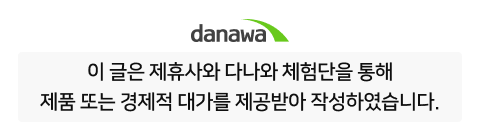

























![진짜 가성비 QHD 고해상도 모니터! [프리미엄 리포터V]](https://img.danawa.com/images/attachFiles/6/847/5846666_1.jpeg?shrink=320:180)
![[포인트 마켓] darkFlash DLM22 RGB 강화유리 (화이트)](http://img.danawa.com/prod_img/500000/879/457/img/8457879_1.jpg?fitting=Large|140:105&crop=140:105;*,*)
![[포인트 마켓] 론지 실크 펩타이드 어센틱 글로우 시트 마스크 10EA](http://img.danawa.com/shop_img/dasale/goods/086/026/26086_70.jpg?fitting=Large|140:105&crop=140:105;*,*)









